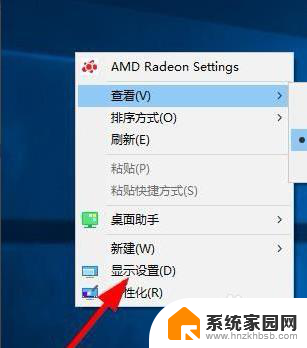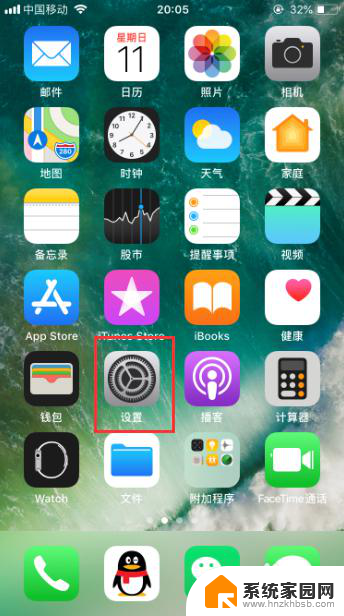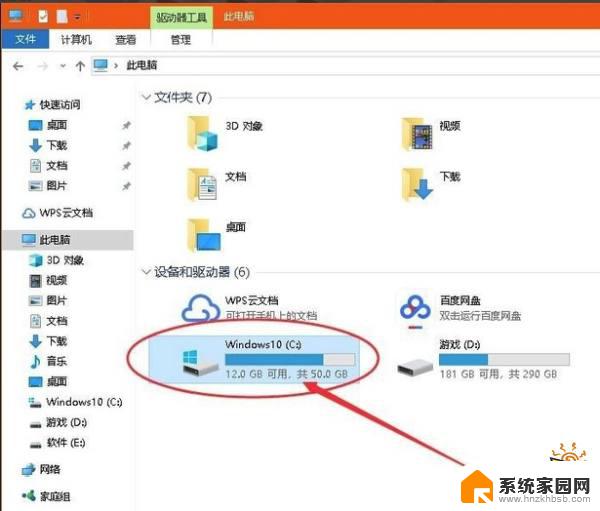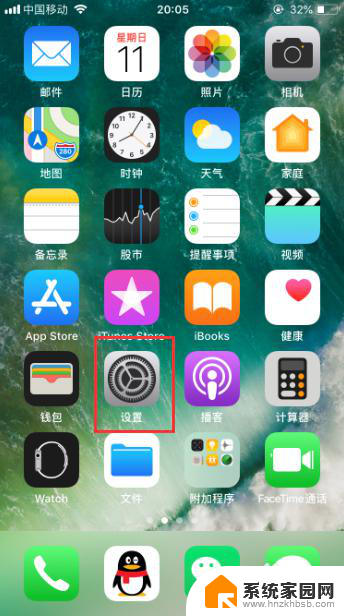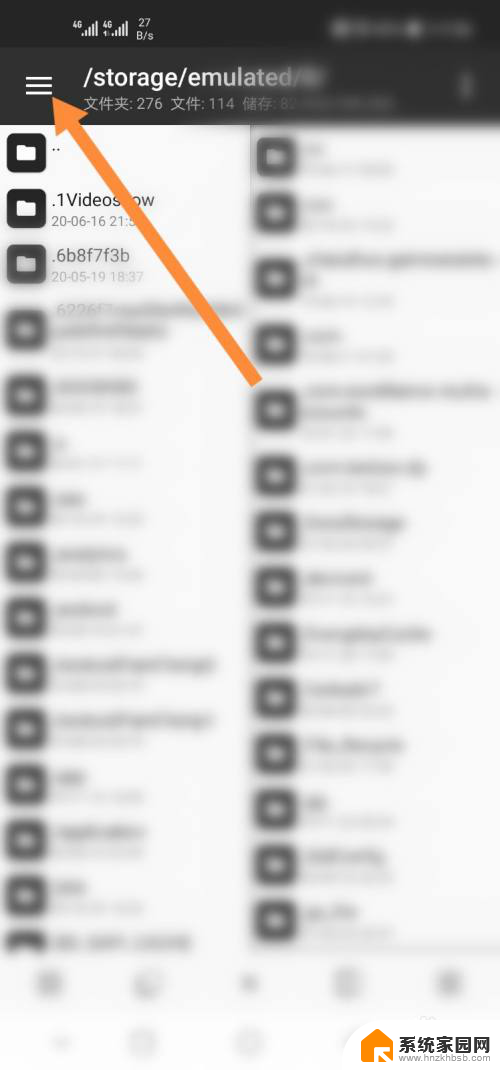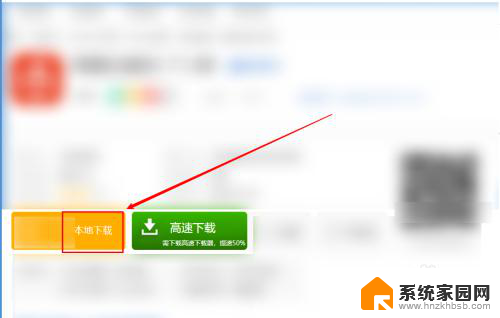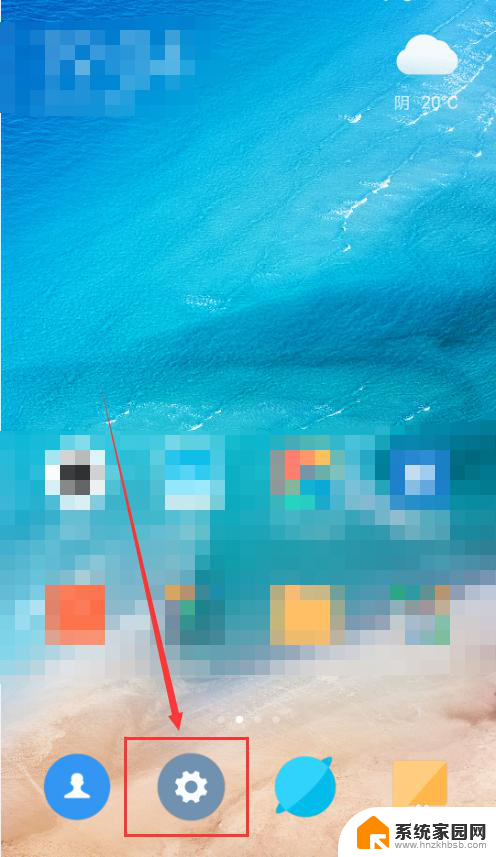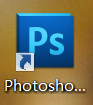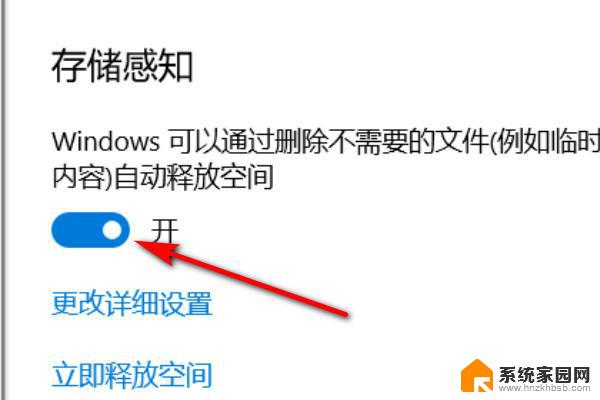怎么删除下载的安装包 电脑安装包怎么清理
更新时间:2024-06-05 09:52:22作者:jiang
在日常使用电脑的过程中,我们经常会下载各种安装包来安装软件或者程序,然而随着时间的推移,这些安装包会占据大量的存储空间,影响电脑的性能和运行速度。及时清理电脑中的安装包成为了必不可少的一项工作。接下来我们将介绍如何删除下载的安装包,以帮助您更好地管理电脑存储空间,提升电脑的运行效率。
操作方法:
1.设置定期自动清理
桌面上右键点击【显示设置】,或者打开电脑【设置】选项。
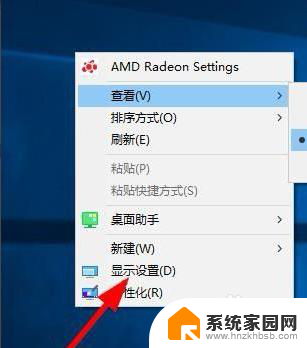
2.
设置电脑的存储
点击左侧的【存储】菜单(或者使用【搜索】框,快速查找对应的功能);找到下方的【释放更多的存储空间】选项,对电脑的存储进行设置。
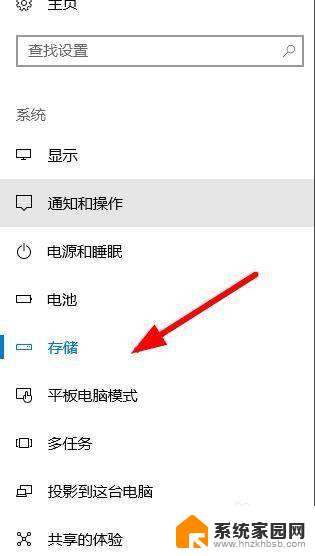

3.清理安装包
点击选中【电脑安装包】,其他的功能根据你的需要进行勾选。选择【立即清理】。
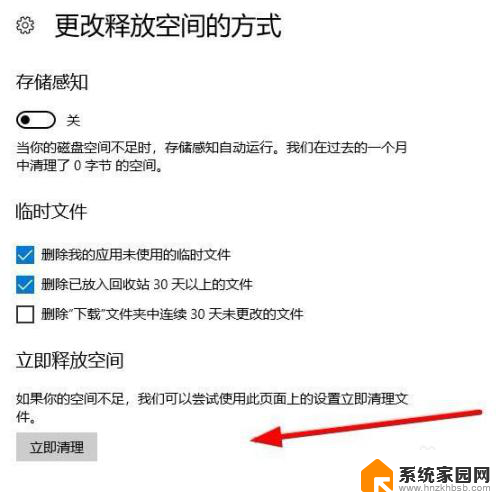
4.开启自动处理状态
返回到设置界面,点击自动处理状态为【开启】。
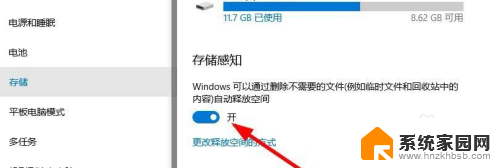
以上就是如何删除下载的安装包的全部内容,如果你遇到这种情况,可以尝试按照以上方法解决,希望对大家有所帮助。